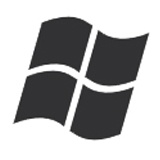创意交融:集成自定义报表和仪表盘设计器,实现图标替换
2024-02-21 10:33:20AI云资讯817
前言
在现代数据分析领域,随着对报表和数据分析的需求不断增长,市场上涌现了许多嵌入式报表工具。这些工具能够与企业现有的OA、ERP、MES、CRM等应用系统深度集成,实现对业务数据的自助式分析。然而,在实际应用中,不同的系统往往具有独特的界面模式和风格,这就要求嵌入式报表插件的UI界面需要与系统本身的UI风格相匹配。因此,在本文中,小编将以葡萄城公司的嵌入式BI工具——Wyn商业智能软件为例,介绍如何自定义嵌入式BI工具的UI界面,以满足系统的个性化需求。
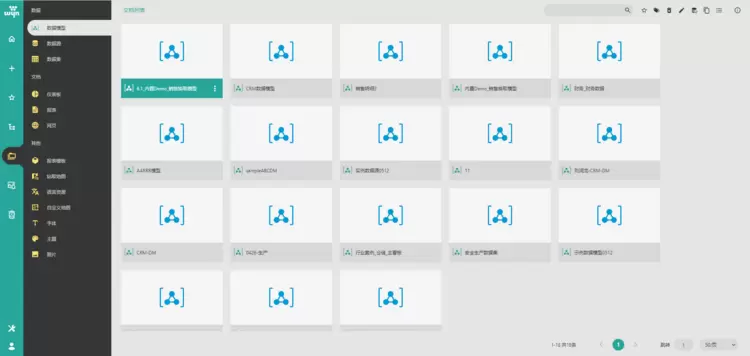
环境准备
下载安装Wyn商业智能软件
安装指导:Wyn商业智能设计器
1.自定义系统主题
(1)创建系统自定义主题
第一步,打开系统主题设计器:
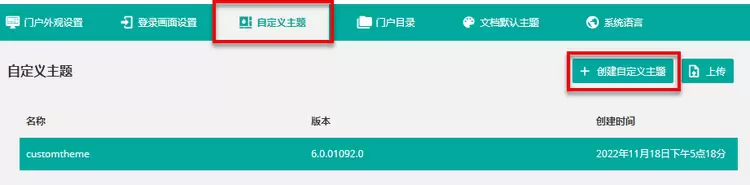
第二步,选择主题,可选择为浅色或者深色,用于系统中需要变深/变浅的场景。选择深色时,使用时会变浅;反之则会变深。
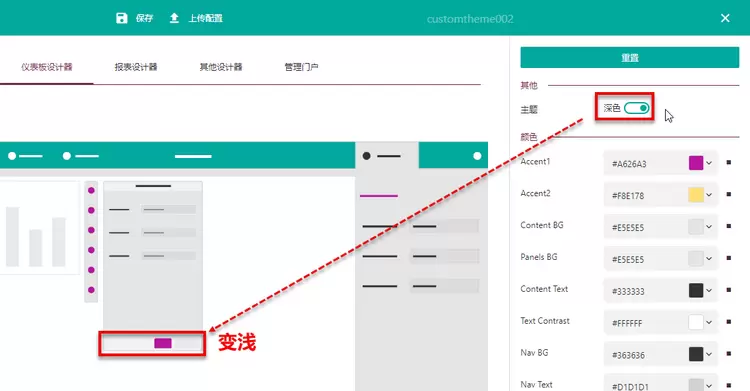
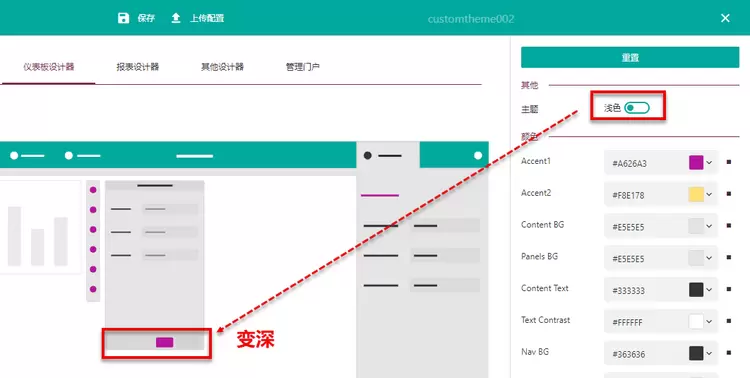
第三步,设计系统配色,可以直接输入颜色值的代码,也可以单击色块选择颜色,单击上方的菜单可以切换至不同的设计器或门户,查看效果。
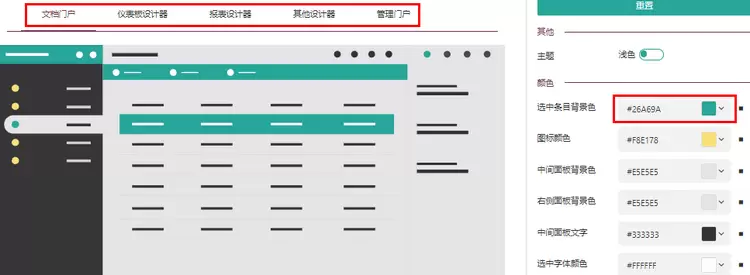
如果想要重置颜色,点击“重置”即可。
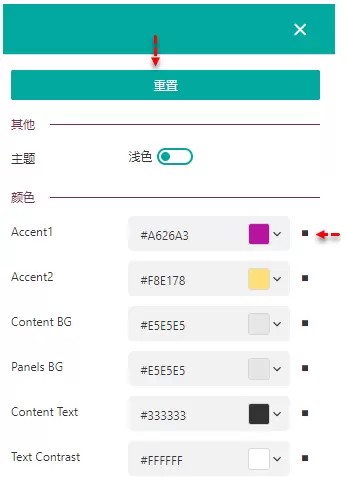
第四步,设计完成后,点击保存,就可以将我们设计的主题进行保存。
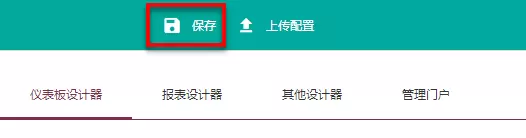
第五步,创建完成后可在主题列表中看到自定义主题,并且可以管理主题。如编辑,更新主题,下载配置文件,下载主题压缩包,删除等。
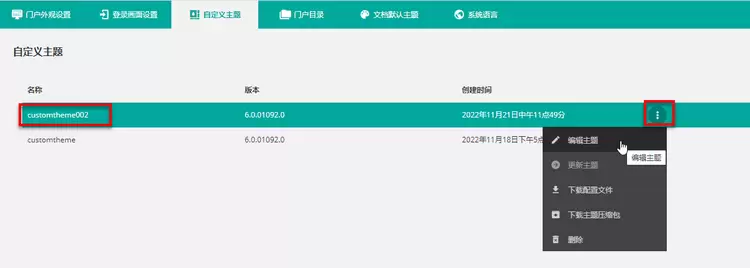
(2)使用系统自定义主题
在系统后台中打开系统外观界面。然后在门户外观设置下面找到系统主题,单击下拉箭头,选择自定义系统主题,并保存设置。
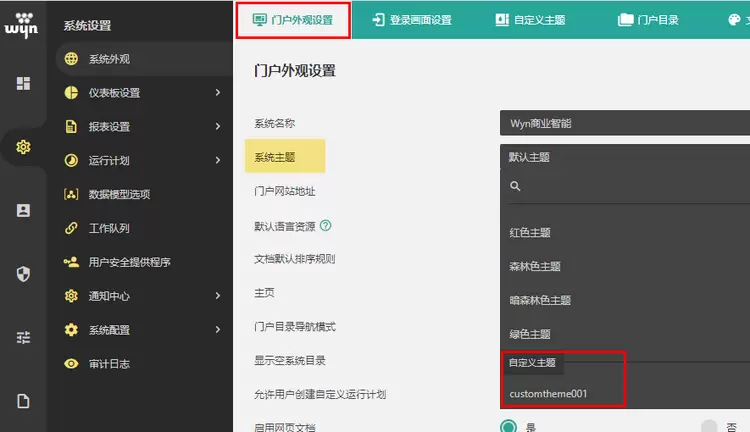
2.替换图标
在第一节中(自定义系统主题),小编介绍了如何修改系统主题中的图标配色,接下来小编将为大家介绍如何去替换整个图标。
在项目开发中,可以通过替换CSS代码文件的方式替换报表设计器中的图标:
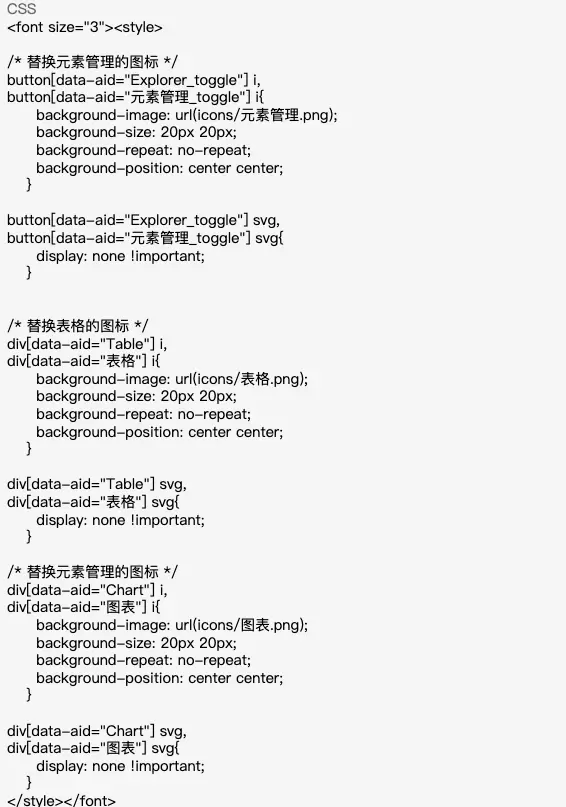
实现效果如下所示:
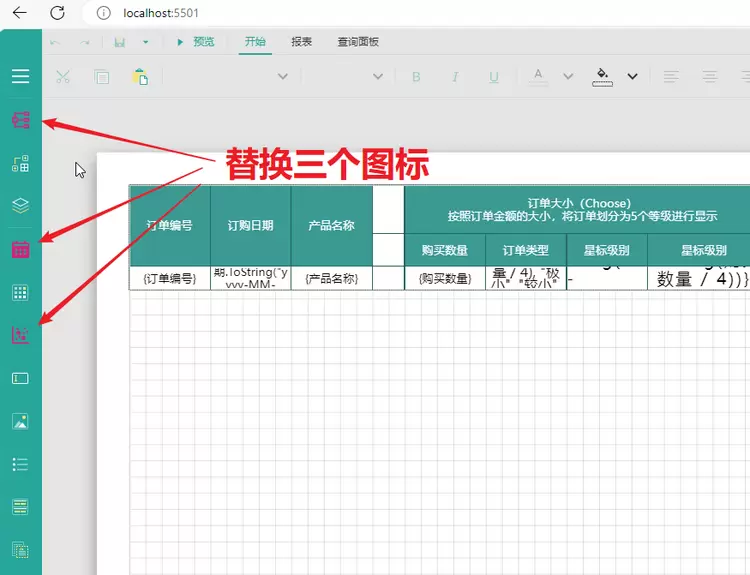
相关文章
- 把数据中心塞进办公桌,让智能开发快N倍
- 上线25个省市!中国华电联合金仓数据库打造新能源智慧运营平台
- 博大数据荣登“2025中国AI算力领域最具商业潜力榜”:以融合算力基础设施,夯牢智能时代数字基石
- 全球数据周Tech Week Shanghai 2026即将启幕:打造亚太数据枢纽,引领全球数字创新浪潮
- O域核心!金仓数据库助力新疆移动资源管理系统成功上线
- 加和科技荣获CAAC数委会十周年“杰出贡献奖”,以数据智能与AI驱动品牌确定性增长
- 量子湃——深圳天顿数据科技有限公司旗下一站式智算服务平台!
- 能源革命与数据革命深度融合,电鸿生态加速电力系统数智化转型
- 响应国家数据要素战略 2025“数据要素X”大赛东软荣获多个奖项
- 《通信行业数据灾备建设指南》正式亮相2025数据存储产业大会
- 金融业自主创新步入关键期,金仓数据库助基金TA系统效能倍增
- 智联生态,数绘未来:上海移动擘画数据要素新图景
- “架构平替”破解金融信创升级难题!YashanDB参编《金融业数据库应用调研报告(2025)》
- 亚信科技、上海大数据股份达成战略合作 共建数智上海
- 金仓数据库在电力集控领域实现规模化部署
- 从空中看碳,从数据管碳:走进九昆仑的智慧低碳体系